モバイルSuicaは、通常、クレジットカードやプリペイドカードでチャージして使いますが、ポイントでもチャージできます。
具体的には、新メルカリポイントでSuicaをチャージできます。
ただ、ポイントでチャージするには、ちょっとしたコツが必要です。
このエントリーでは、モバイルSuicaの始め方から、メルペイポイントのチャージ、実際に使ってみるまでを紹介してみたいと思います。
目次
まず、メルペイポイントでSuicaチャージするための下準備です。
1.メルペイの支払いをあと払いから残高に変更
モバイルSuicaにチャージする前に、メルペイの支払いを残高払いにしておくことが、ちょっとしたコツになります。
また、ポイントも含めた残高をチェックして、チャージできる金額をチェックしておくことも重要です。
現在、メルペイの50%還元キャンペーンが開催中であるため、メルペイの支払いモードが、あと払いとなっている方が多いと思うんですが、これを残高払いに変更します。
変更後の残代払いの画面です。
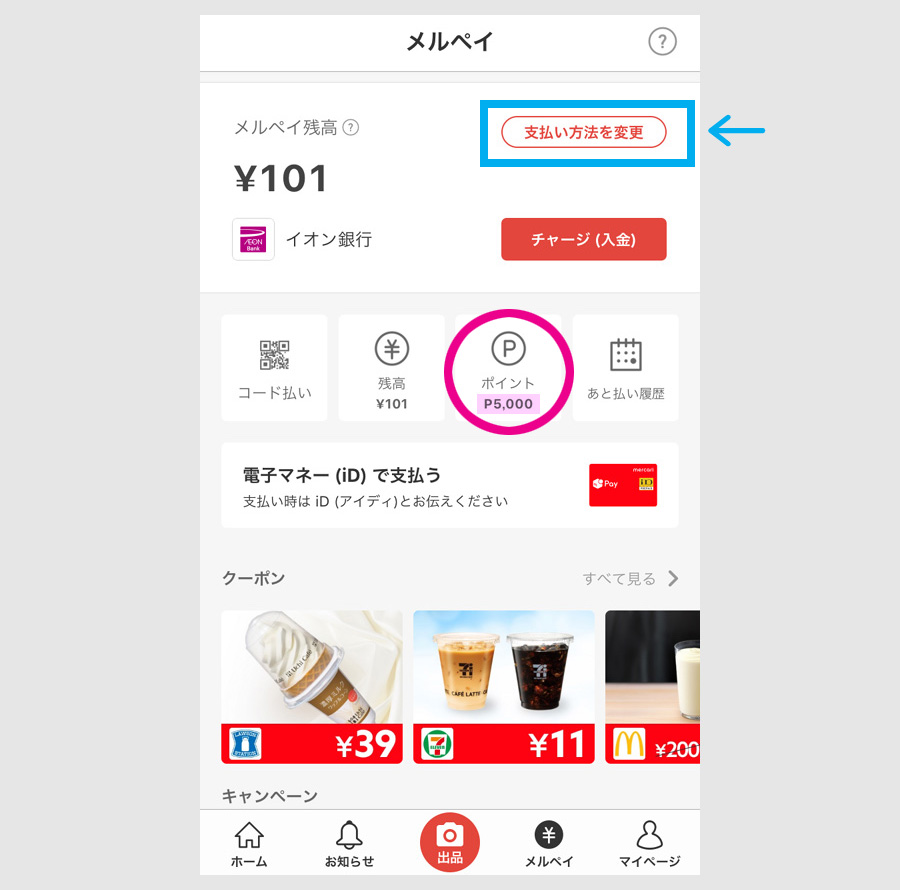
支払い方法は、画面右上のボタンから切り替えることができます。
ポイントは、50%還元キャンペーンの上限2000ポイントと友達紹介キャンペーンの上限3000ポイント(1人300Pで10人まで)に達し、すでに合計5000ポイントと限界まで集めきっています。
このポイントで、Suicaにチャージします。
メルペイの50%還元キャンペーンは、6月30日までですが、こちらの記事でポイントとメルペイの始め方を紹介しています。
還元は翌日付加で、特にセブンイレブンは70%還元なんで、メルカリポイントがバンバン貯まるんですね。
友達招待プログラムの活用方法はこちらの記事で紹介しています。
メルペイを毎月3000円分ほぼ無料で使う方法【招待コードを活用】
メルペイを残高払いの画面にしましたら、モバイルSuicaをダウンロードです。
2.モバイルSuicaの発行
すでにSuicaを利用している場合は、ウォレットからでも登録できますが、未利用の場合は、モバイルSuicaです。
iOSでの事例になります。Androidでも基本的な仕組みは同じです。
アップルストアでモバイルSuicaのアプリを探します。

入手をタップしてインストールします。
インストール後の最初の画面です。
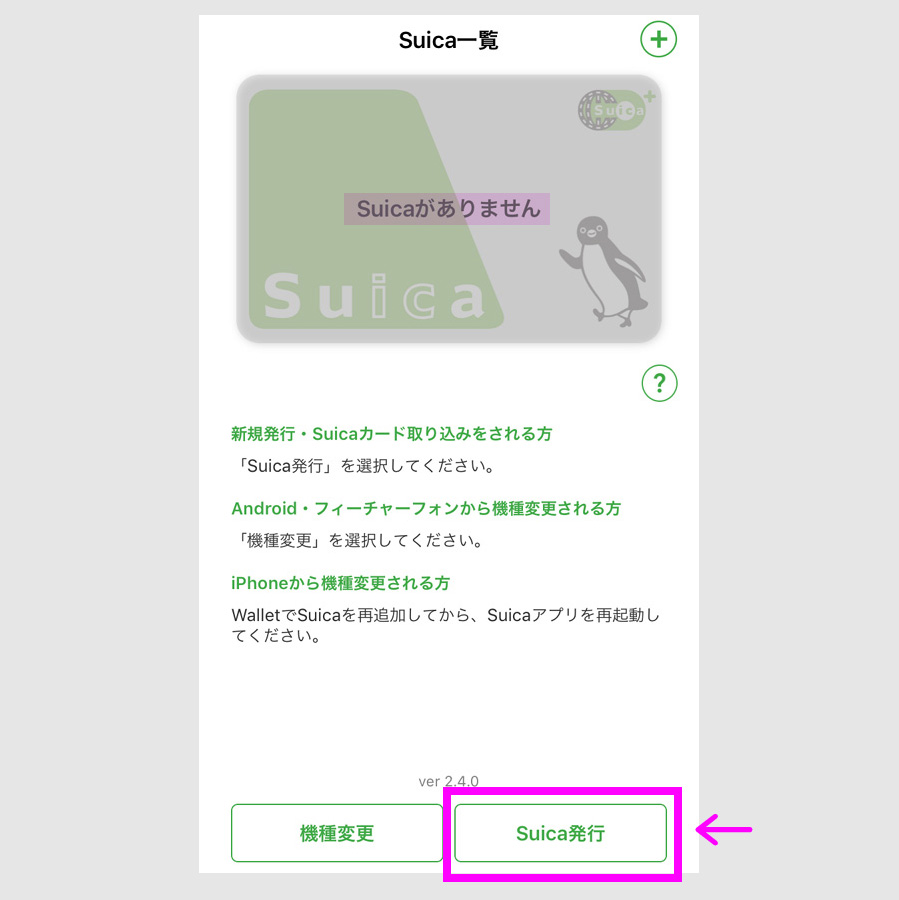
「Suicaがありません」というメッセージが出ました。
その下は、利用状況によって、パターン分けされてるんですね。
新規発行なので、画面下部のSuica発行ボタンをタップします。
タップ後の画面です。
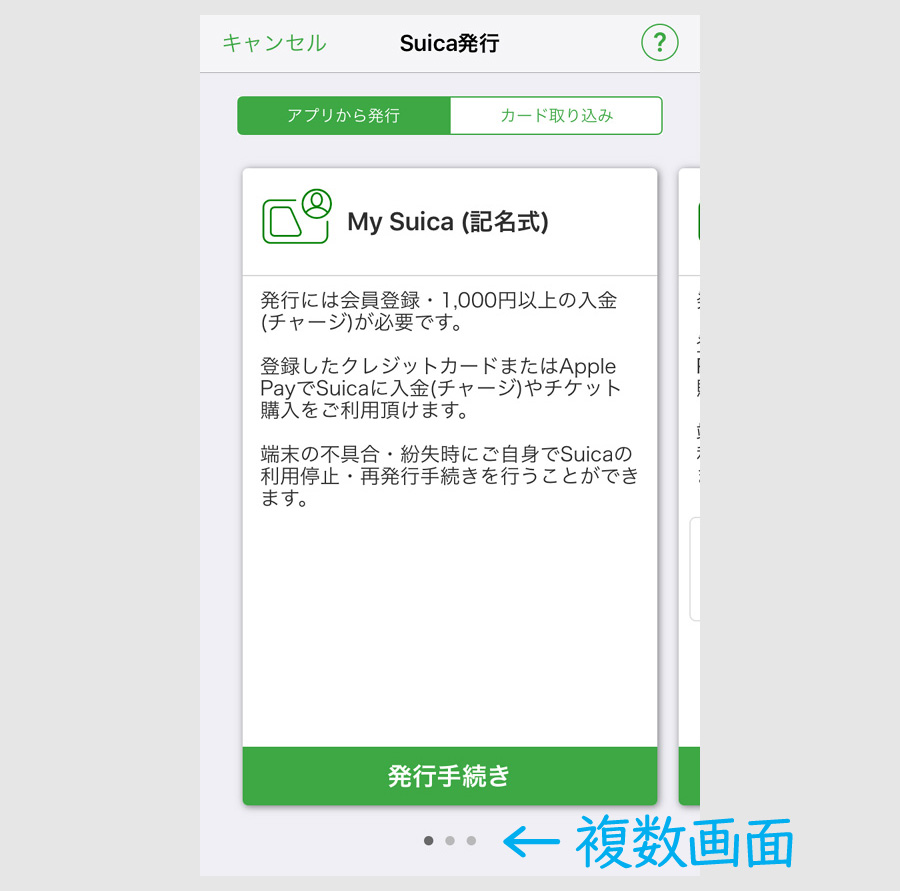
発行には、会員登録をして、1000円チャージすればいいわけですね。
ただ、すぐ発行して使いたいということがあります。
下に、複数画面の表示がされていますので、見てみましょう。
2つ目です。
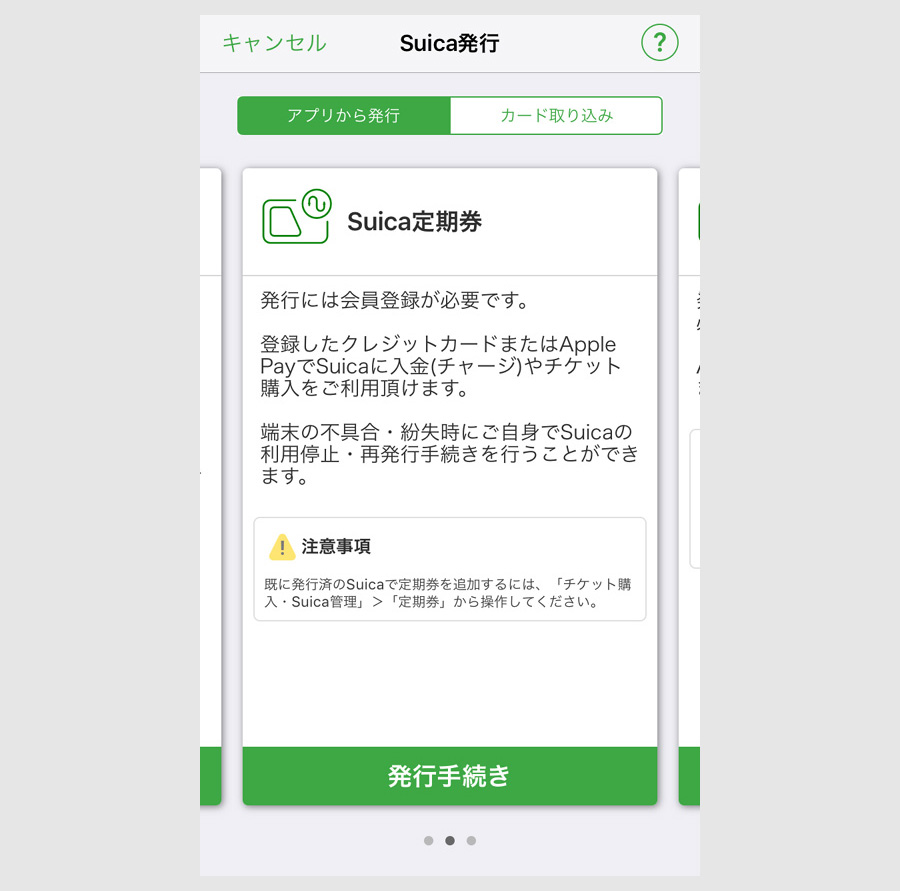
Suica定期券です。これは、今使いたいものではないですね。
もう1つ見てみましょう。
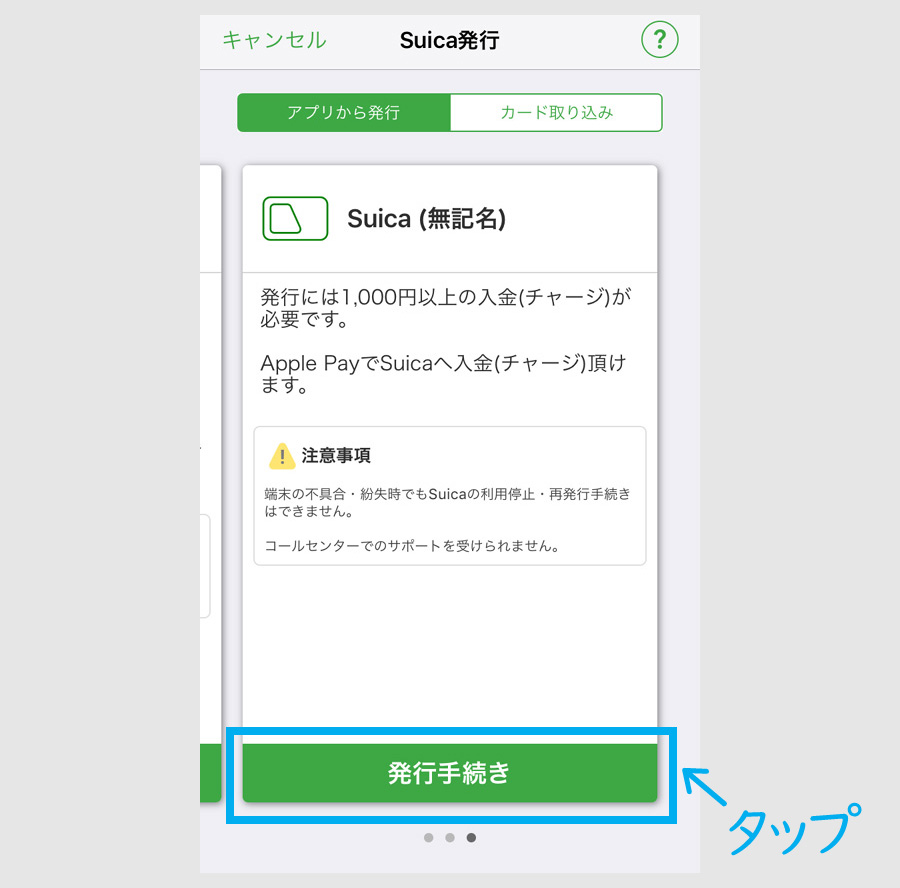
ありました。無記名のすぐ発行できるSuicaです。
いろいろと、注意事項が書いていますが、すぐ使いたいので、鉄の意志でこれを発行します。
発行手続きをタップします。
注意事項を読んで、同意を押して完了です。
いきなりチャージ画面が出ます。
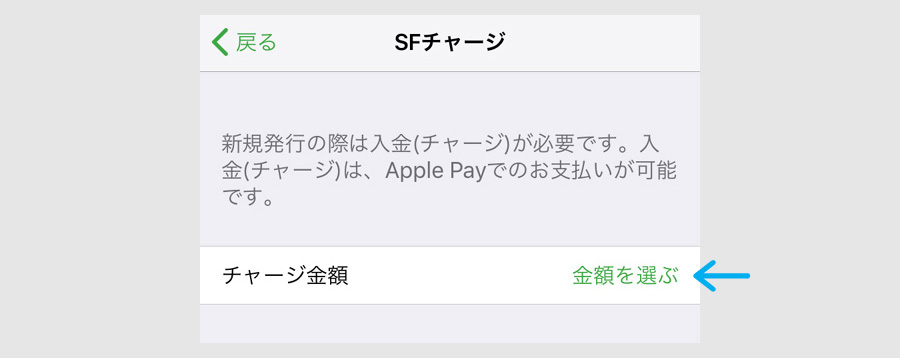
無記名のSuicaは、おそろしいほどに手続きが簡略化されています。
駅のキオスクですぐに使いたい人のニーズに答えたものだと推察されます。
金額を選ぶボタンをタップして、とりあえず最低の1000円を選びます。
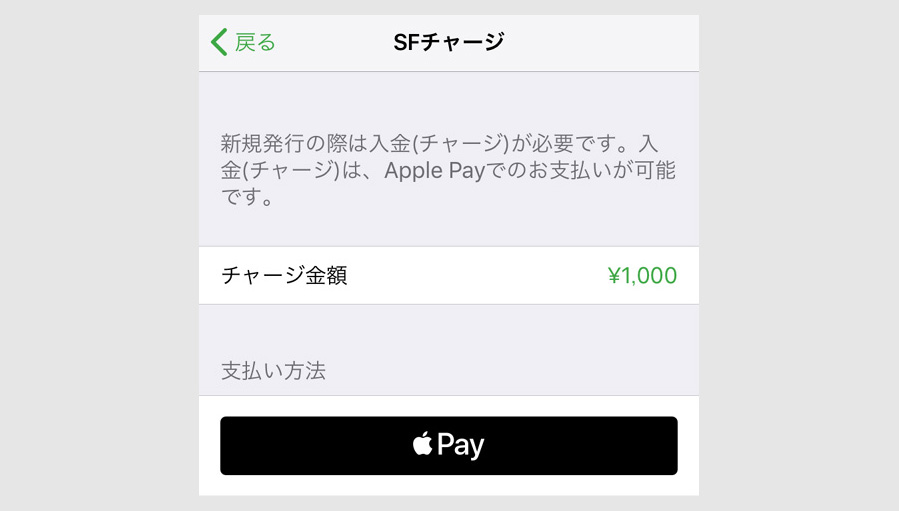
金額を選ぶと、支払い方法として、Apple Payが指定されています。
Apple Payボタンをタップします。
ここからが、メルペイポイントでチャージするフェーズです。
3.メルペイポイントでモバイルSuicaにチャージ
Apple Payボタンをタップした後の画面です。
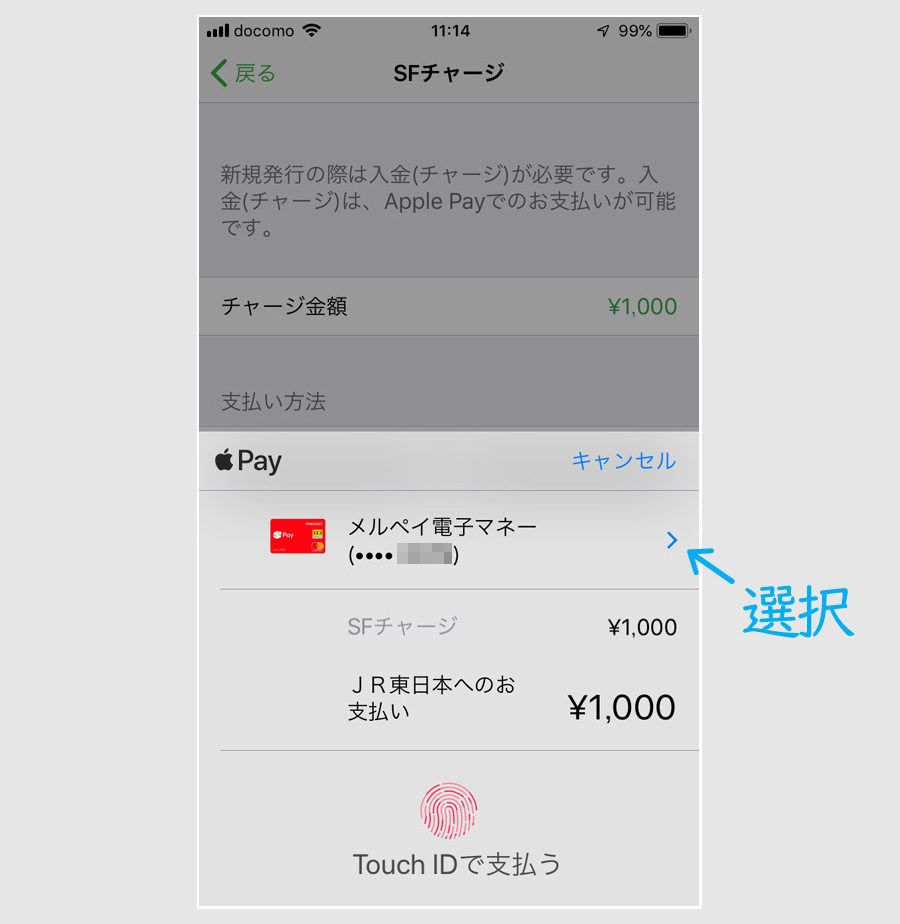
メルペイiDをApple Payのメインの支払いにしているために、いきなりメルペイが出てしまいましたが、違うカードになっている場合は、選択ボタンをタップして選びます。
アイフォンのタッチIDの場合は、ホームボタンに指を当てて、ロックを外して支払い完了です。
支払い完了で、Suicaの利用条件を満たしましたので、必要な設定がどんどん進んでいきます。
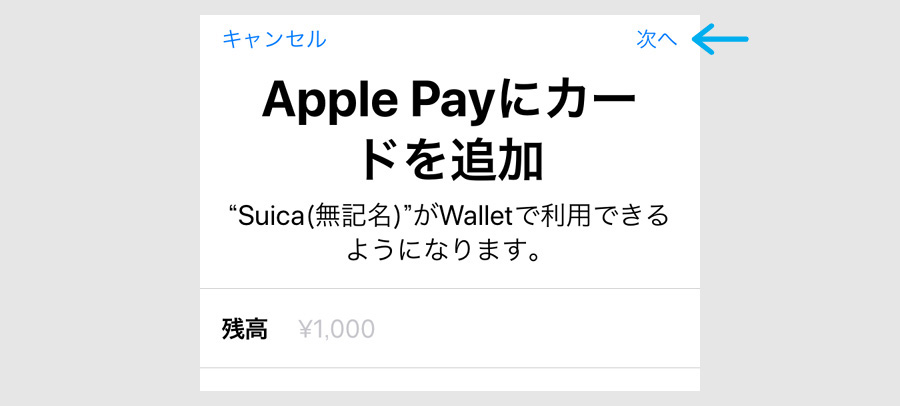
まず、SuicaがApple Pay(ウォレット)に追加されます。
ウォレットに追加されました。
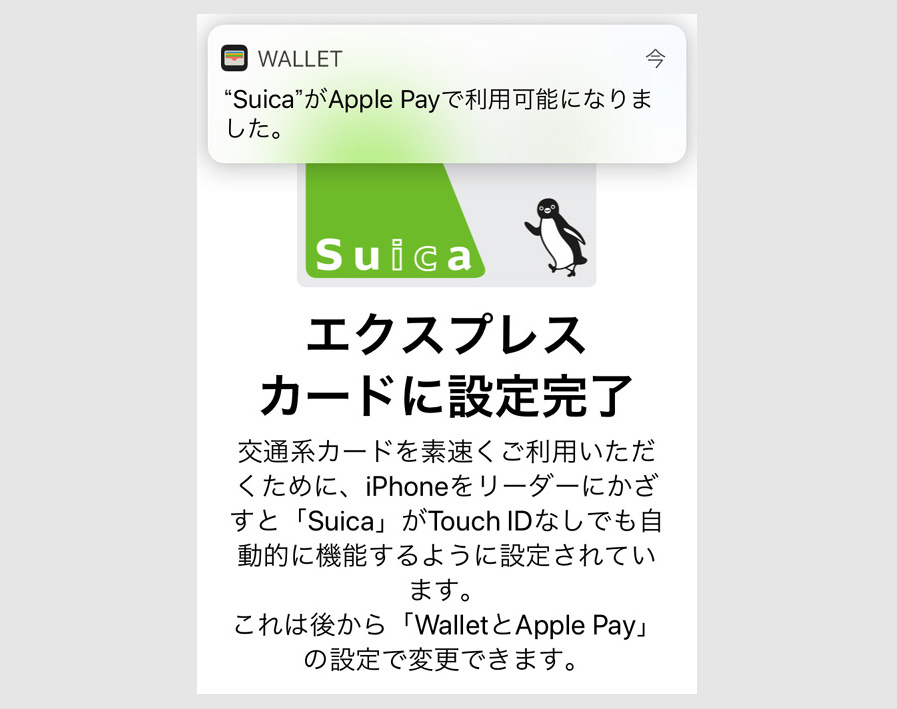
ウォレットに追加されたと同時に、Suicaがエクスプレスカードに設定されました。
ウォレット内のカードは、通常、タッチID等でロックを外して使いますが、エクスプレスカードの場合は、最初からロックが外れていますので、待機状態でもスマホをリーダーかざせば使えます。
エクスプレスカードの設定が終わると完了です。
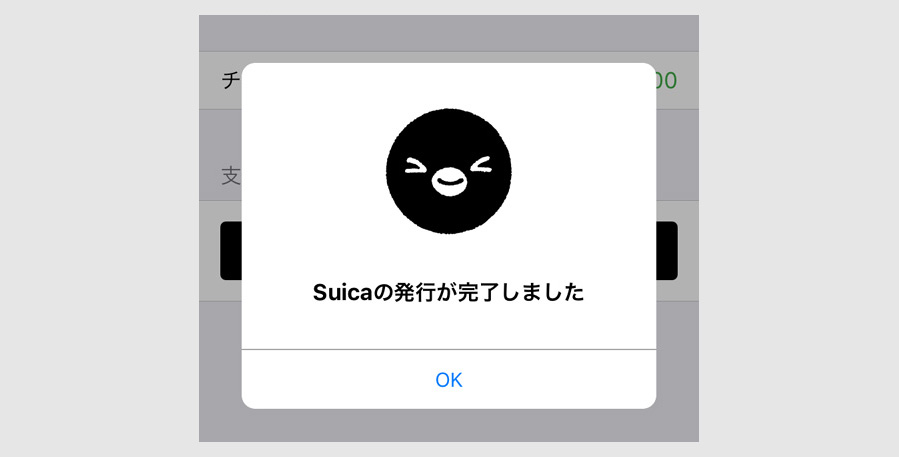
アプリのダウンロードの時間をのぞきますと、無記名の場合は、Suicaの発行からチャージまで、2分もかからない感じですね。
ウォレットの中に、追加されているか確認してみましょう。
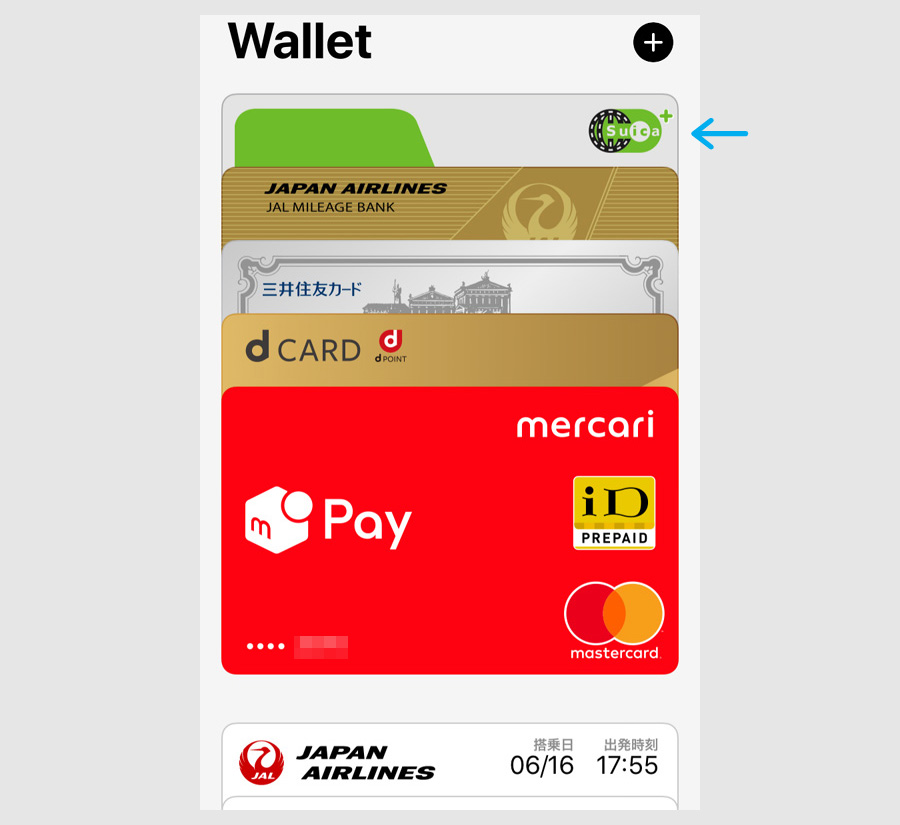
しっかり、追加されています。
メルペイポイントが減っているか確認してみましょう。
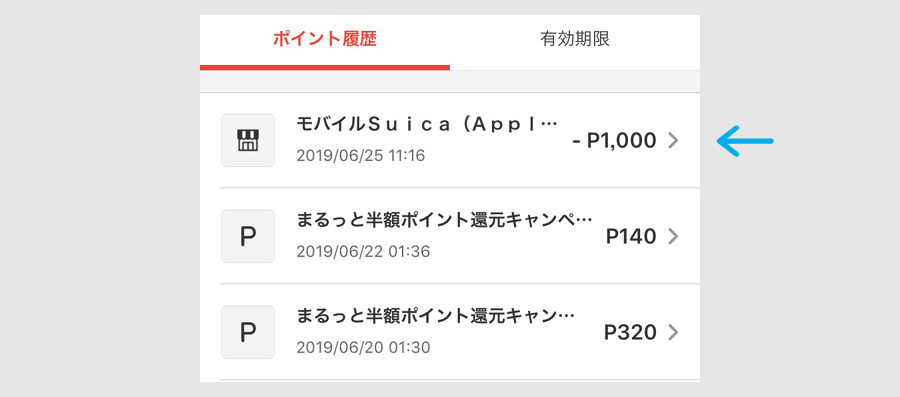
ポイント履歴で、しっかり、1000ポイント減っていることが確認できます。
メルペイの残高払いでは、ポイントがある場合、先にポイントが消化されるんですね。
メルペイの場合、iDを発行して使いますので、簡単にSuicaにポイントチャージできてしまうんですね。
では、使ってみましょう。
モバイルSuicaを使ってみた
最初は、エクスプレスカード設定で、電車に乗ってみます。
スマホは待機状態のままでもよいので、改札機にタッチです。
通しです。
画面がONになり、通知が出ました。

移動中状態が分かりやすいように、表示が出るんですね。
着きました。
同じように、待機状態のまま改札機にタッチして、改札外に出ます。
ウォレットのSuicaを見てみましょう。
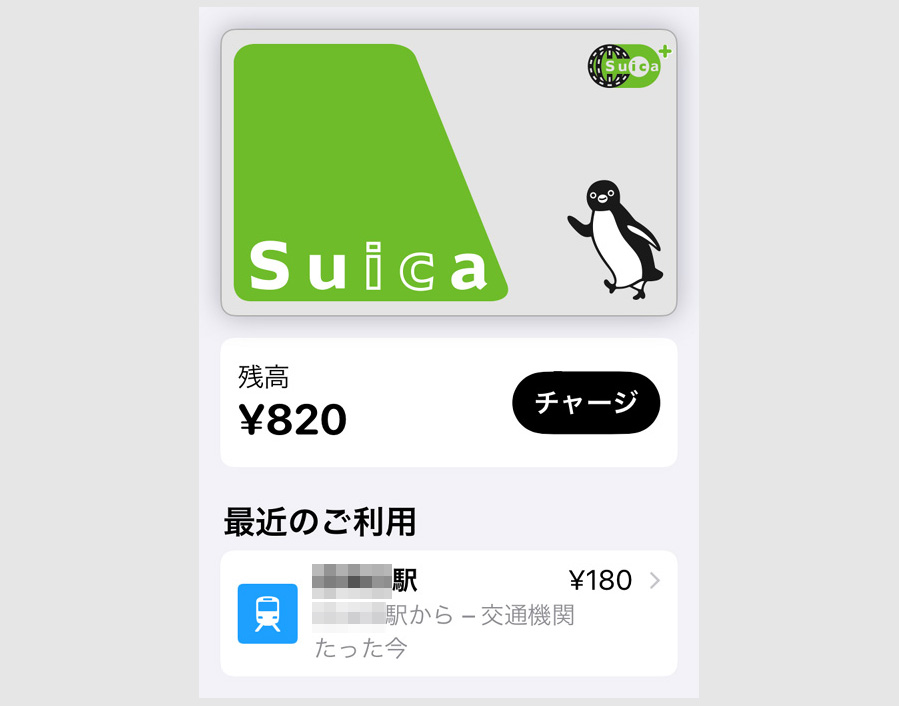
電車賃の180円が引かれています。
Suicaがあれば、ポイントで電車が乗れてしまうんですね。
次に、JRの駅直近のお店で、ワンコインランチを食べてみます。
経験上、JRの駅直近は、Suicaが使えます。
エクスプレスカードの設定は、他の交通系カードより先に反応してしまうこともあるんじゃないかと思いますので、アイフォンの設定の中にあるウォレットの設定から、オフにしておきます。
エクスプレスの設定を外しますと、通常のウォレットの中にあるカードと同じ使い方になります。
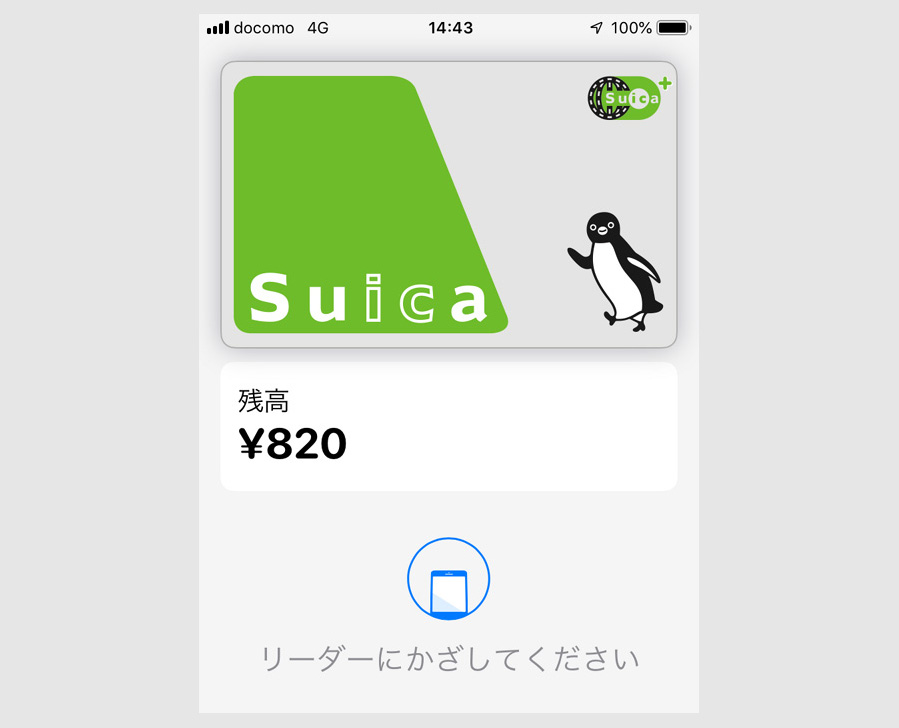
ウォレットの中から、Suicaを選んで、タッチID等でロックを外すだけですね。
決済後の画面です。
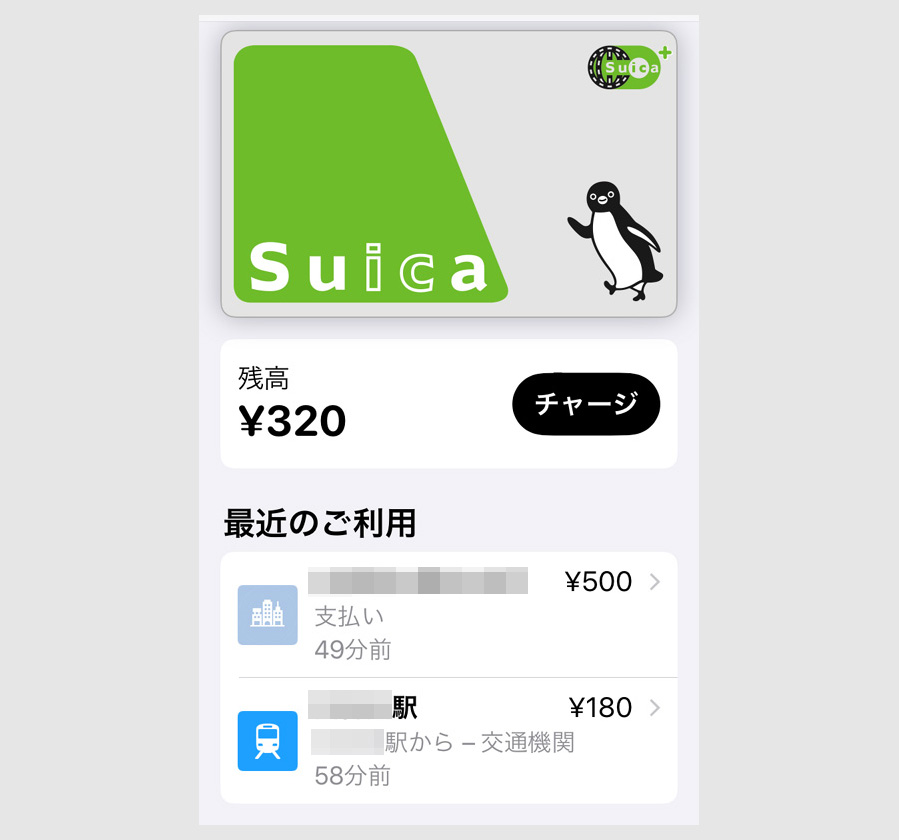
電車で使えたり、ランチで使えたりと、確かに便利です。
無記名モバイルSuicaは最強かも
地方の私鉄沿線で生活していますと、別の交通系非接触決済が発達している場合がありますので、モバイルSuicaは特に必要ないということはありますが、街中の店で使えたり、電車に乗れたりしますので、いろんな使い方ができて便利です。
現在のスマホ選びで、Felica内蔵の仕様は、マストだと考えていますが、モバイルSuicaを使ってみて、それは間違いない感じがしますね。
個人的には、実際は、iPhoneとPixelの複数のスマホを使っていますが、スマホ決済の場合、複数アカウントはおろか複数端末での利用もグレーな部分があります。
しかし、無記名のモバイルSuicaであれば、複数端末での利用も明らかにOKです。
スマホ決済での複数端末利用の問題をクリアしているという意味で、無記名モバイルSuicaが最強になっていくかもしれませんね。
関連記事
スポンサーリンク